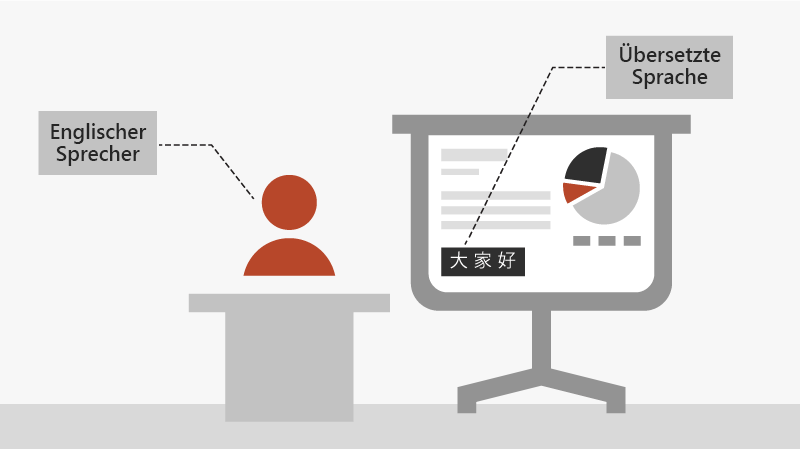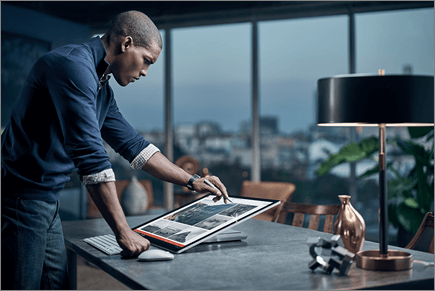Vorführen einer PowerPoint-Präsentation
Starten einer Präsentation
-
Wählen Sie auf der Registerkarte Bildschirmpräsentation die Option von Beginn an aus. Wenn Sie nun mit PowerPoint auf einem einzelnen Monitor arbeiten und die Referentenansicht anzeigen möchten, wählen Sie in der Bildschirm Präsentationsansicht auf der Steuerleiste unten links die drei Punkte aus, und zeigen Sie dann die Referentenansichtan.
-
Wählen Sie Zurück oder Weiter aus, um zur vorherigen bzw. zur nächsten Folie zu wechseln.
-
Wählen Sie Alle Folien anzeigen aus, um alle Folien in Ihrer Präsentation anzuzeigen.
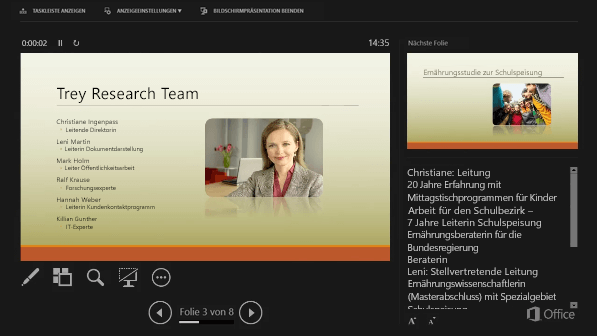
Notizen
Während Ihrer Vorführung sind die Sprechernotizen auf Ihrem Bildschirm, jedoch nicht für das Publikum sichtbar.
-
Der Notizenbereich ist ein Feld, das unterhalb jeder Folie angezeigt wird. Tippen Sie darauf, um Notizen hinzuzufügen.
-
Wenn das Notizenfeld nicht angezeigt wird oder es vollständig minimiert ist, klicken Sie in der Taskleiste am unteren Rand des PowerPoint-Fensters auf Notizen .
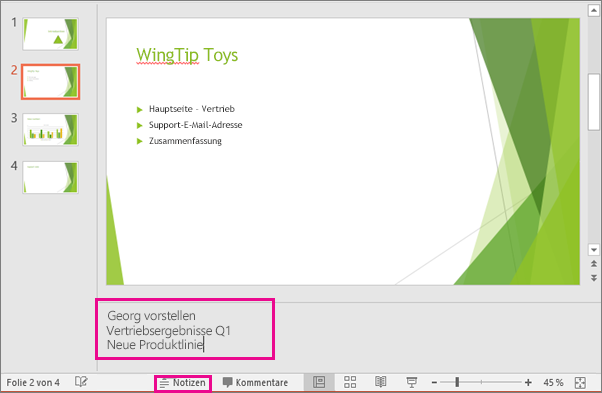
Untertitel
Sie können wählen, in welcher Sprache die Beschriftung/der Untertiteltext für Ihr Publikum angezeigt werden soll. Dieses Feature erfordert Windows 10 und eine aktuelle Version von PowerPoint.
-
Wählen Sie Bildschirmpräsentation > unter Titel Einstellungenaus.
-
Ihre gesprochene Spracheeinstellen.
-
Wählen Sie unter Titel Sprache aus, um zu sehen, welche Sprachen PowerPoint auf dem Bildschirm als Beschriftungen oder Untertitel anzeigen kann, und wählen Sie die gewünschte Sprache aus.
-
Legen Sie im Menü Untertiteleinstellungen die gewünschte Position der Beschriftungen oder Untertitel fest.
-
Weitere Darstellungseinstellungen stehen zur Verfügung, indem Sie unter Titel Einstellungen > Weitere Einstellungen (Windows)auswählen.